camtasia studio视频怎么添加字幕
来源:互联网 更新时间:2025-09-05 19:04
或许许多的伙伴想了解camtasia studio视频怎么添加字幕,下面让号令cc的小编为你带来这方面的答案,一起来看看!
camtasia studio为视频添加字幕
1.启动Camtasian Studio并进入主界面,点击工具栏上的【文件】按钮,选择【新建项目】,或者直接使用快捷键【Ctrl+N】快速创建一个新项目。
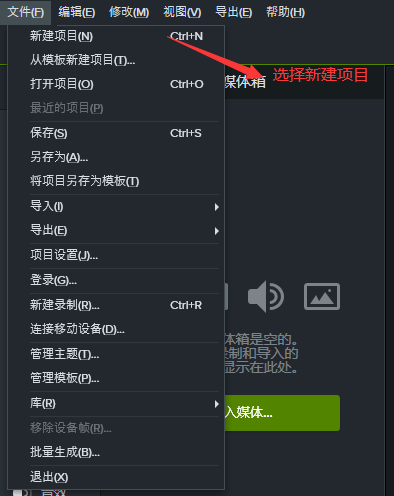
2.在新项目中添加所需的视频素材,并进行必要的编辑。编辑完成后,点击工具栏中的【修改】选项,在下拉菜单中选择【字幕】,然后点击【添加字幕】。这将在轨道中自动创建一个空白字幕轨道,其起始位置与当前时间线标记对齐。

3.使用快捷键【Ctrl+C】可以快速添加字幕。空白字幕的起始位置将与轨道中当前的播放头位置对齐。
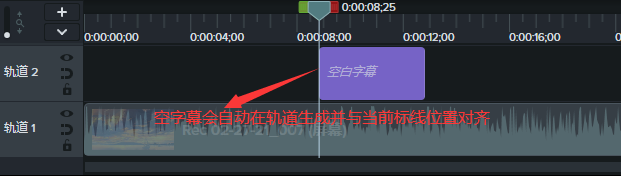
4.双击空白字幕轨道,打开字幕编辑器。在编辑器的顶部是字幕文本输入框,在这里输入字幕内容。中间是字幕时长控制栏,可以精确调整字幕显示的时间,最精确可到0.1秒。编辑器底部是预览控制按钮,点击播放按钮可以在预览窗口中查看字幕效果。
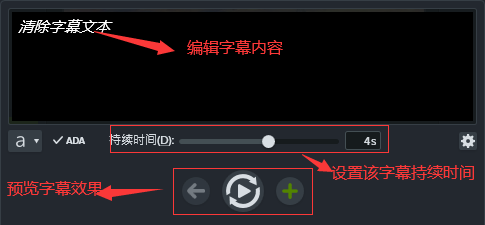
5.在字幕时间控制栏的左侧,点击扩展项可以调整字幕的字体、大小和背景。如果不需要背景颜色,只需将背景不透明度设置为0。
6.如果视频需要符合ADA(美国残疾人法案)标准,可以在扩展栏右侧查看ADA标准验证指示。如果显示对号,则表示字幕符合ADA标准。
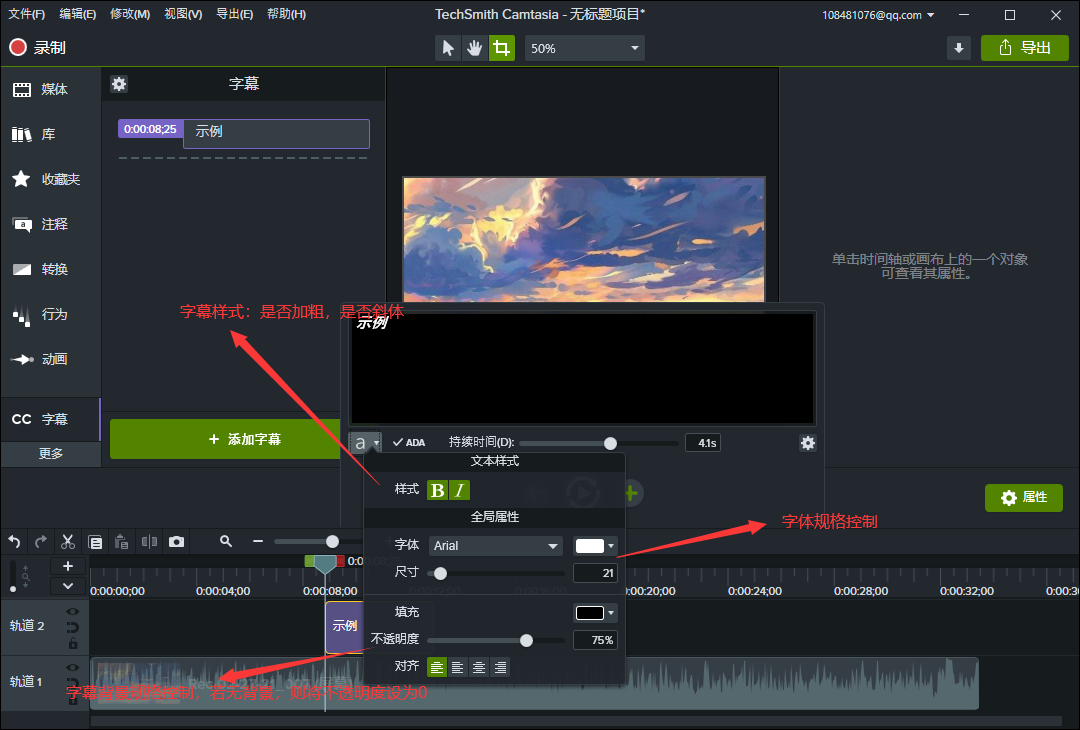
7.为了简化字幕输入过程,Camtasian Studio提供了语音转文字功能。点击字幕扩展窗口左上角的按钮,选择【语音到文本】选项,可以将视频中的语音直接转换成字幕文本,大幅提升视频制作效率。
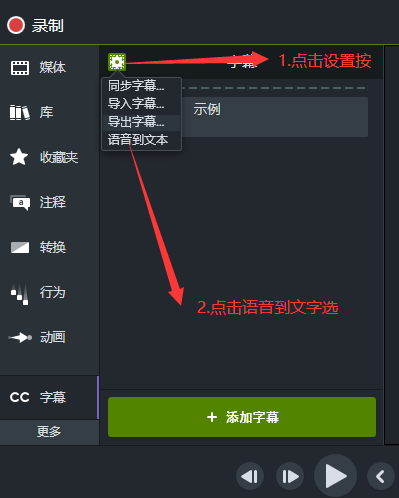
结语:上面是号令cc的小编为你收集的camtasia studio视频怎么添加字幕,希望能帮到大家,更多相关的文章请关注号令cc
-
《CF》2025年9月灵狐者的约定活动网址
-
魔兽世界虚空汇聚之地任务攻略
-
魔兽世界塔碧卡任务攻略
-
鼠标dpi越高越好吗
-
碧蓝航线奇渊下的秘密新皮肤一览
-
FGO泳装两仪式强度怎么样
-
魔兽世界摇曳蜂舞任务攻略
-
密室逃脱设计师需要擅长哪项技能 蚂蚁新村今日答案2025.8.26
-
《沙丘:觉醒》主机版将在PC发售一年后上线
-
蚂蚁庄园答案2025年8月6日
-
activex控件下载教程
-
燕云十六声怎么开垦农田
-
fgo希耶尔技能宝具强度介绍
-
和平精英申公豹皮肤需要多少钱
-
光遇偷窥邮差先祖在哪里
-
和平精英敖丙哪吒怎么样
-
蚂蚁庄园答案2025年8月7日
-
光遇8月集体复刻兑换图
-
幻兽帕鲁暴电熊在哪
-
蚂蚁庄园每日答题答案2025年8月8日



